Bijgewerkt april 2024: Stop met het krijgen van foutmeldingen en vertraag uw systeem met onze optimalisatietool. Haal het nu bij deze link
- Download en installeer de reparatietool hier.
- Laat het uw computer scannen.
- De tool zal dan repareer je computer.
Standaard staat Windows zijn gebruikers niet toe om tekst bij de opdrachtprompt te plakken of tekst vanaf de opdrachtprompt te kopiëren. Maar er is een optie ingebouwd in de CMD om deze kopieer- en plakfunctie in te schakelen bij de Windows-opdrachtprompt. In dit artikel laten we u een eenvoudige manier zien om tekst kopiëren en plakken bij de Windows-opdrachtprompt in te schakelen.
Kopiëren en plakken is een van de opties die gebruikers goed kennen op Windows-pc's. Het maakt de taken erg gemakkelijk en snel. Er zal geen enkele computergebruiker zijn die niet bekend is met deze kopieer- en plakfuncties. Maar in ieder geval werkt het niet in de opdrachtprompt venster, waar het soms nodig is om lange en niet zo eenvoudige commando's te typen.
Kopiëren en plakken inschakelen in de opdrachtprompt
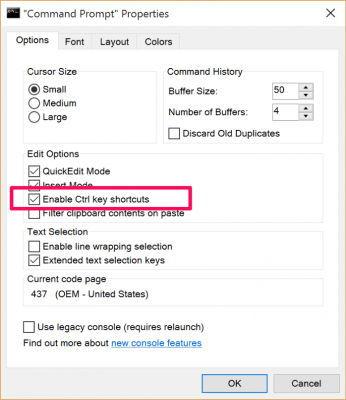
- Open de opdrachtprompt. De snelste manier is om op de Windows-toets te klikken, cmd te typen en op Enter te drukken of op de applicatie te klikken.
- Klik met de rechtermuisknop op de titelbalk van de opdrachtprompt en kies Eigenschappen
- Verwijder het vinkje uit het selectievakje naast "Bestaande console gebruiken (opnieuw opstarten vereist)". Dit zou automatisch de optie "Ctrl-snelkoppelingen inschakelen" moeten activeren.
- Klik op OK.
U kunt nu tekst selecteren met de muis of het toetsenbord (houd de "Shift" -toets ingedrukt en gebruik de linker- of rechterpijl om woorden te selecteren). Druk op CTRL + C om het te kopiëren en druk op CTRL + V om het in het venster te plakken. U kunt ook eenvoudig de tekst die u uit een ander programma hebt gekopieerd, in de opdrachtprompt plakken met dezelfde toetsaanslagcombinatie.
Update april 2024:
U kunt nu pc-problemen voorkomen door deze tool te gebruiken, zoals u beschermen tegen bestandsverlies en malware. Bovendien is het een geweldige manier om uw computer te optimaliseren voor maximale prestaties. Het programma repareert met gemak veelvoorkomende fouten die op Windows-systemen kunnen optreden - urenlange probleemoplossing is niet nodig als u de perfecte oplossing binnen handbereik heeft:
- Stap 1: Download PC Repair & Optimizer Tool (Windows 10, 8, 7, XP, Vista - Microsoft Gold Certified).
- Stap 2: klik op "Start scannen"Om registerproblemen met Windows te vinden die pc-problemen kunnen veroorzaken.
- Stap 3: klik op "Herstel alles"Om alle problemen op te lossen.
Dit is niet beperkt tot tekst of commando's, u kunt zelfs map- of bestandspaden naar de PDC kopiëren en plakken. Alles wat u handmatig moet invoeren, kan rechtstreeks in uw PDC worden gekopieerd en geplakt.
Kopiëren en plakken op de opdrachtprompt
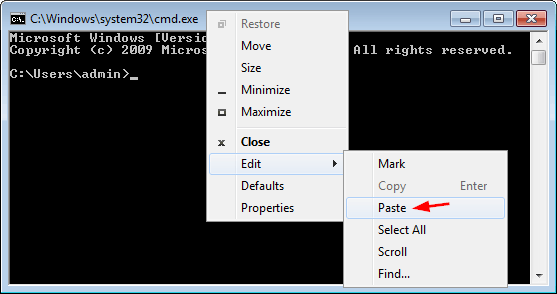
Om tekst naar het klembord te kopiëren, moet u een rechthoekig blok tekst extraheren - zoals gewoonlijk kunt u tekst niet regel voor regel selecteren. Plaats de muis in de linkerbovenhoek van het gewenste tekstblok, sleep het naar de rechter benedenhoek en druk op Enter. Terwijl de tekst wordt geselecteerd, verschijnt het woord "Select" in de titel van het venster. Het opdrachtpromptvenster wordt in het wit weergegeven wanneer u tekst selecteert.
U kunt ook tekst selecteren in het systeemmenu van het venster. Klik in de linkerbovenhoek van het venster of druk op Alt + spatiebalk en kies vervolgens Bewerken, Selecteren. Gebruik de pijltoetsen om de cursor naar de linkerbovenhoek van het gebied te verplaatsen dat u wilt selecteren, en houd vervolgens Shift ingedrukt terwijl u de cursor naar de rechter benedenhoek verplaatst. Druk op Enter om de geselecteerde tekst te kopiëren.
U kunt tekst in een opdrachtpromptvenster plakken met hetzelfde menu, maar om te plakken kiest u Bewerken, Plakken.
Tip: u moet de sneltoets voor Plakken onthouden: Alt + spatiebalk, E, P.
Overigens is "Knippen" niet beschikbaar - na het typen van iets in een opdrachtpromptvenster, wordt het getypt en kan het niet worden verwijderd.
Expert Tip: Deze reparatietool scant de repositories en vervangt corrupte of ontbrekende bestanden als geen van deze methoden heeft gewerkt. Het werkt goed in de meeste gevallen waar het probleem te wijten is aan systeembeschadiging. Deze tool zal ook uw systeem optimaliseren om de prestaties te maximaliseren. Het kan worden gedownload door Hier klikken

CCNA, Web Developer, PC Troubleshooter
Ik ben een computer-liefhebber en een praktiserende IT-professional. Ik heb jarenlange ervaring achter de rug bij het programmeren van computers, hardware-probleemoplossing en reparatie. Ik ben gespecialiseerd in webontwikkeling en databaseontwerp. Ik heb ook een CCNA-certificering voor netwerkontwerp en probleemoplossing.

